|
STRANGE  Ringrazio Saturnella per avermi permesso di tradurre i suoi tutorial. 
qui puoi trovare qualche risposta ai tuoi dubbi. Se l'argomento che ti interessa non è presente, ti prego di segnalarmelo. Questo tutorial è una creazione di Saturnella e non può essere copiato su altri siti nè essere offerto per il download. Lo stesso vale per la mia traduzione. E' anche proibito togliere il watermark dal materiale; rispettiamo il lavoro dei creatori di tubes, senza i quali non potremmo creare tutorials. Per tradurre questo tutorial, creato con Corel19, ho usato CorelX, ma può essere eseguito anche con le altre versioni di PSP. Dalla versione X4, il comando Immagine>Rifletti è stato sostituito con Immagine>Capovolgi in orizzontale, e il comando Immagine>Capovolgi con Immagine>Capovolgi in verticale. Nelle versioni X5 e X6, le funzioni sono state migliorate rendendo disponibile il menu Oggetti. Nel nuovo X7 sono tornati i comandi Immagine>Rifletti e Immagine>Capovolgi, ma con nuove funzioni. Vedi la scheda sull'argomento qui Occorrente: Materiale qui Grazie: per i tubes Jeanne, Thafs e Krys; per la maschera MD. (in questa pagina trovi i links ai loro siti). Filtri in caso di dubbi, ricorda di consultare la mia sezione filtri qui Filters Unlimited 2.0 qui Mehdi - Wavy Lab 1.1 qui Carolaine and Sensibility - CS-DLine qui Toadies - Weaver, What are you qui Alien Skin Eye Candy 5 Impact - Perspective Shadow qui AAA Frames - Foto Frame qui I filtri Toadies si possono usare da soli o importati in Filters Unlimited (come fare vedi qui) Se un filtro fornito appare con questa icona  non esitare a cambiare modalità di miscelatura e opacità secondo i colori utilizzati. Metti il preset Cliccando sul file una o due volte (a seconda delle tue impostazioni), automaticamente il preset si installerà nella cartella corretta. perchè uno o due clic vedi qui Se preferisci, puoi importare direttamente il preset nel corso del tutorial Come fare vedi la scheda del filtro Eye Candy qui Apri la maschera in PSP e minimizzala con il resto del materiale. 1. Imposta il colore di primo piano con il colore scuro #1d2b14, e il colore di sfondo con il colore chiaro #a8bf8b. 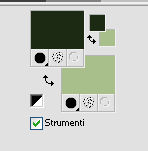 Apri alpha_strange. Finestra>Duplica (o sulla tastiera maiuscola+D) per fare una copia.  Chiudi l'originale. La copia, che sarà la base del tuo lavoro, non è vuota, ma contiene le selezioni salvate sul canale alfa. 2. Effetti>Plugins>Mehdi - Wavy Lab 1.1. Questo filtro lavora con i colori della paletta: il primo è il colore di sfondo, il secondo quello di primo piano; degli ultimi due colori creati dal filtro, cambia soltanto il quarto colore con #ffffc0. 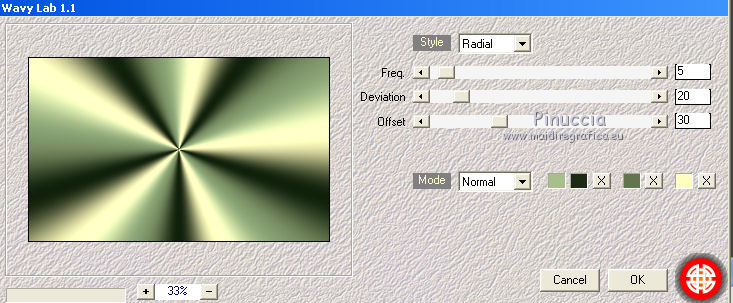 3. Regola>Sfocatura>Sfocatura gaussiana - raggio 50.  4. Livelli>Nuovo livello raster. Selezione>Seleziona tutto. Apri il tube della donna di Jeanne, cancella il watermark, e vai a Modifica>Copia. Torna al tuo lavoro e vai a Modifica>Incolla nella selezione. Selezione>Deseleziona. 5. Effetti>Effetti di immagine>Motivo unico, con i settaggi standard.  6. Regola>Sfocatura>Sfocatura radiale.  Effetti>Effetti di bordo>Aumenta di più. Livelli>Unisci>Unisci giù. 7. Livelli>Nuovo livello raster. Selezione>Seleziona tutto. Apri l'immagine background10_saturnella e vai a Modifica>Copia. Torna al tuo lavoro e vai a Modifica>Incolla nella selezione. Selezione>Deseleziona. Cambia la modalità di miscelatura di questo livello in Luce diffusa. Regola>Messa a fuoco>Accentua messa a fuoco. Livelli>Unisci>Unisci visibile. 8. Selezione>Carica/Salva selezione>Carica selezione da canale alfa. La selezione sélection#1 è subito disponibile. Devi soltanto cliccare Carica. 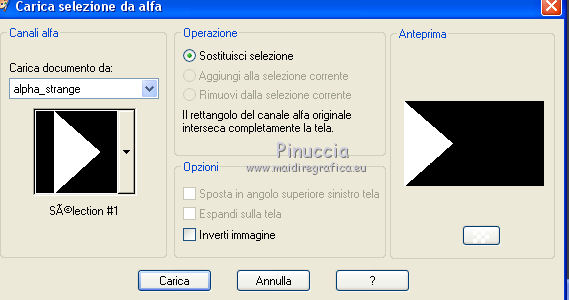 Selezione>Innalza selezione a livello. 9. Effetti>Plugins>Carolaine and Sensibility - CS-DLines. 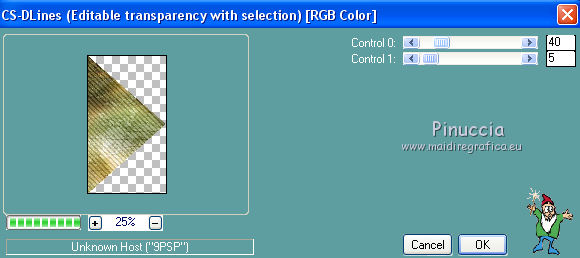 Regola>Messa a fuoco>Metti a fuoco. 10. Effetti>Effetti 3D>Sfalsa ombra.  Selezione>Deseleziona. 11. Effetti>Effetti di immagine>Motivo unico. 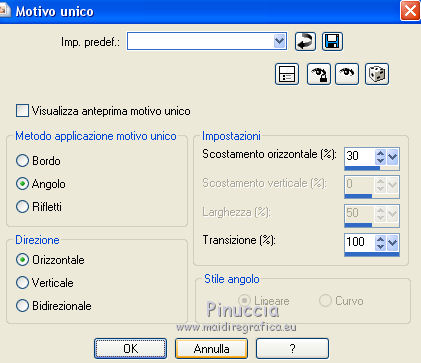 Cambia la modalità di miscelatura di questo livello in Sovrapponi. 12. Attiva il livello inferiore. Selezione>Carica/Salva selezione>Carica selezione da canale alfa. Apri il menu delle selezioni e carica sélection#2. 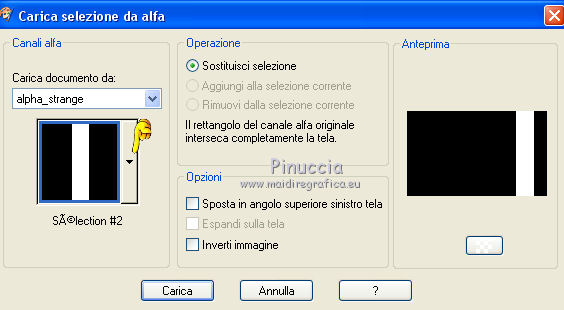 Selezione>Innalza selezione a livello. Effetti>Effetti di trama>Veneziana - colore #ffffc0.  Effetti>Effetti 3D>Sfalsa ombra. 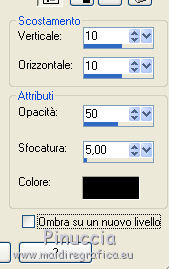 Selezione>Deseleziona. 13. Effetti>Plugins>Toadies - Weaver. 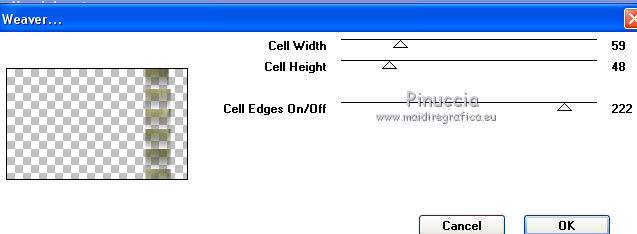 14. Effetti>Plugins>Toadies - What are you. 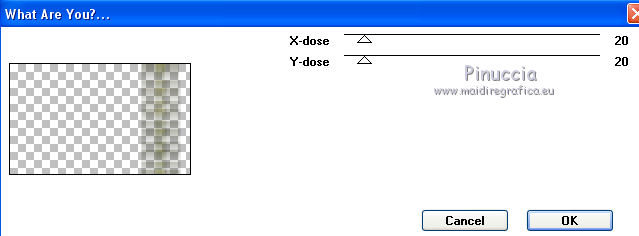 Effetti>Effetti di bordo>Aumenta di più. 15. Effetti>Effetti di riflesso>Specchio rotante.  16. Effetti>Effetti geometrici>Cerchio.  Oggetti>Allinea>Sinistra oppure premi il tasto K per attivare lo strumento Puntatore  e imposta Posizione X: 0,00 e Posizione Y: 0,0.  Premi il tasto M per deselezionare lo strumento. 17. Selezione>Seleziona tutto. Selezione>Mobile. Selezione>Immobilizza. Cambia la modalità di miscelatura di questo livello in Sovrapponi. 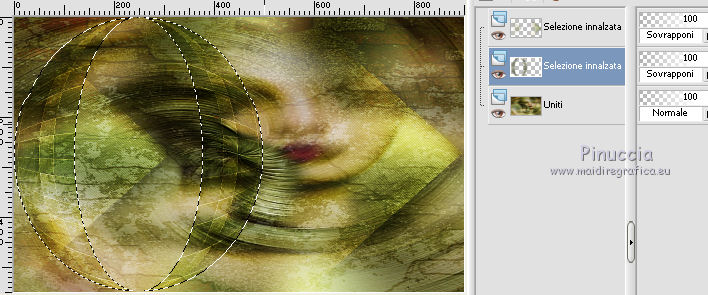 Effetti>Effetti 3D>Sfalsa ombra, con il colore scuro.  Selezione>Deseleziona. Livelli>Disponi>Porta in alto. 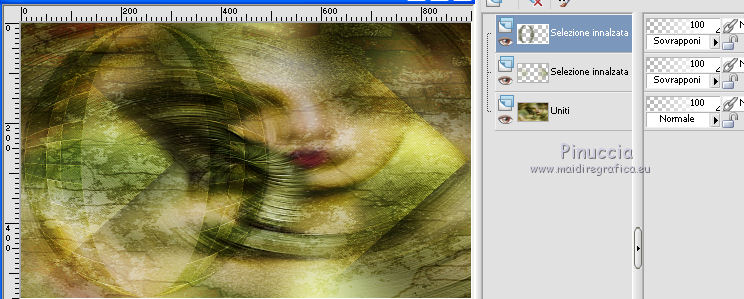 18. Apri il tube del paesaggio di Thafs e vai a Modifica>Copia. Torna al tuo lavoro e vai a Modifica>Incolla come nuovo livello. Immagine>Ridimensiona, all'80%, tutti i livelli non selezionato. Regola>Messa a fuoco>Metti a fuoco. Oggetti>Allinea>Sinistra. oppure Tasto K per attivare lo strumento Puntatore  e imposta Posizione X: 6,00 e Posizione Y: -84,0. 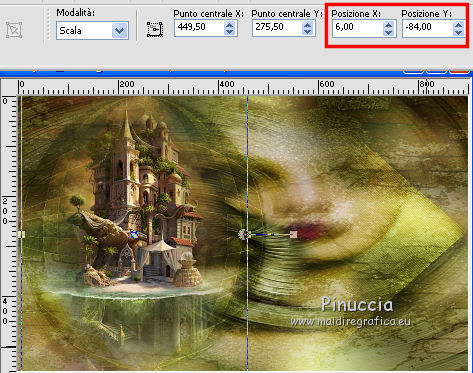 Premi il tasto M per deselezionare lo strumento. Livelli>Disponi>Sposta giù. 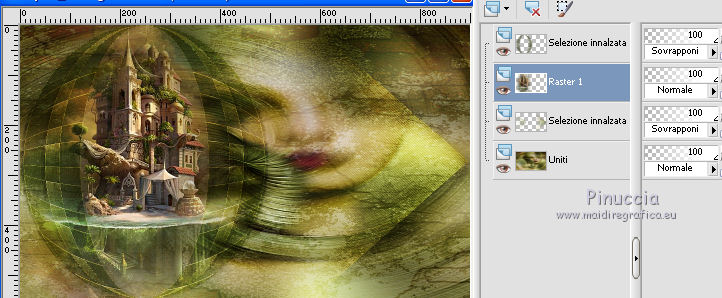 19. Apri il tube del paesaggio di Krys e vai a Modifica>Copia. Torna al tuo lavoro e vai a Modifica>Incolla come nuovo livello. Cancella la firma. Immagine>Rifletti. Sposta  il tube a destra. il tube a destra. Io ho abbassato l'opacità di questo livello al 63%. 20. Apri il tube della donna di Thafs e vai a Modifica>Copia. Torna al tuo lavoro e vai a Modifica>Incolla come nuovo livello. Immagine>Ridimensiona, all'80%, tutti i livelli non selezionato. Regola>Messa a fuoco>Metti a fuoco. Sposta  il tube a destra. il tube a destra.21. Effetti>Plugins>Alien Skin Eye Candy 5 Impact - Perspective Shadow. Seleziona il preset strange-shadow e ok. Questi i settaggi, in caso di problemi con il preset. 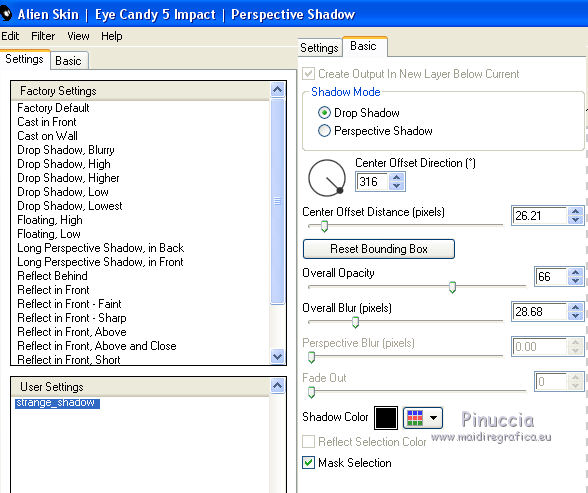 22. Attiva il livello sottostante. 23. Imposta il colore di primo piano con il colore bianco. Livelli>Nuovo livello raster. Riempi  il livello con il colore bianco. il livello con il colore bianco.Livelli>Nuovo livello maschera>Da immagine. Apri il menu sotto la finestra di origine e vedrai la lista dei files aperti. Seleziona la maschera MASK-MD-021.  Effetti>Effetti di bordo>Aumenta. Livelli>Unisci>Unisci gruppo. Cambia la modalità di miscelatura di questo livello in Indebolisci, e abbassa l'opacità al 45%. 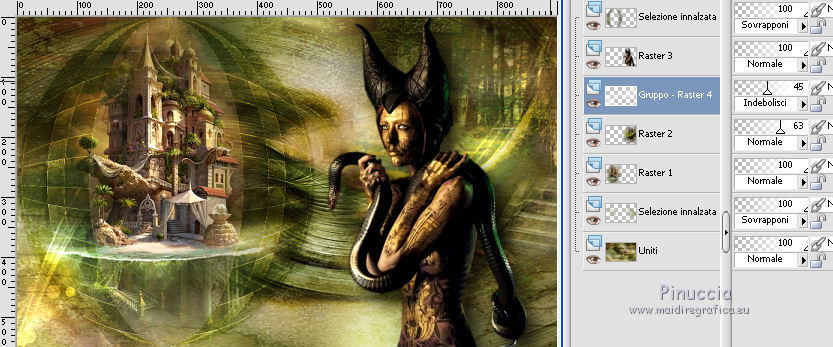 24. Attiva il livello di sfondo. Modifica>Copia. Immagine>Aggiungi bordatura, 1 pixel, simmetriche, colore scuro. Immagine>Aggiungi bordatura, 3 pixels, simmetriche, colore chiaro. Immagine>Aggiungi bordatura, 1 pixel, simmetriche, colore scuro. Immagine>Aggiungi bordatura, 50 pixels, simmetriche, colore bianco. 25. Attiva lo strumento Bacchetta magica  e clicca nel bordo bianco per selezionarlo. Modifica>Incolla nella selezione. 26. Effetti>Plugins>AAA Frames - Foto Frame prima seleziona Dark with gray shadow e poi cambia Width con 25 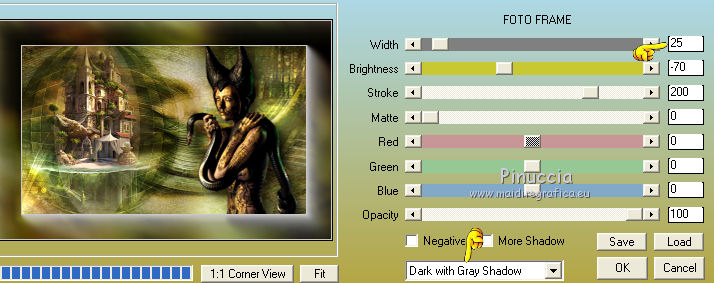 27. Ripeti Effetti>Plugins>AAA Frames - Foto Frame, con i seguenti settaggi 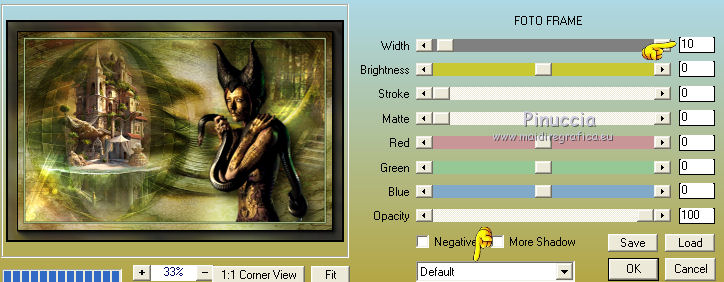 Selezione>Inverti. Effetti>Effetti 3D>Sfalsa ombra, colore nero.  Modifica>Ripeti Sfalsa ombra. Selezione>Deseleziona. 28. Apri il tube titre, e vai a Modifica>Copia. Torna al tuo lavoro e vai a Modifica>Incolla come nuovo livello. Posiziona  il testo come preferisci, o vedi il mio esempio. il testo come preferisci, o vedi il mio esempio.Effetti>Effetti 3D>Sfalsa ombra.  29. Firma il tuo lavoro su un nuovo livello. Immagine>Aggiungi bordatura, 1 pixel, simmetriche, colore nero. Immagine>Ridimensiona, 900 pixels di larghezza, tutti i livelli selezionato. Regola>Messa a fuoco>Maschera di contrasto.  Salva in formato jpg. I tubes di questo esempio sono di Lori Rhae e Krys   Le vostre versioni. Grazie  Marygraphics 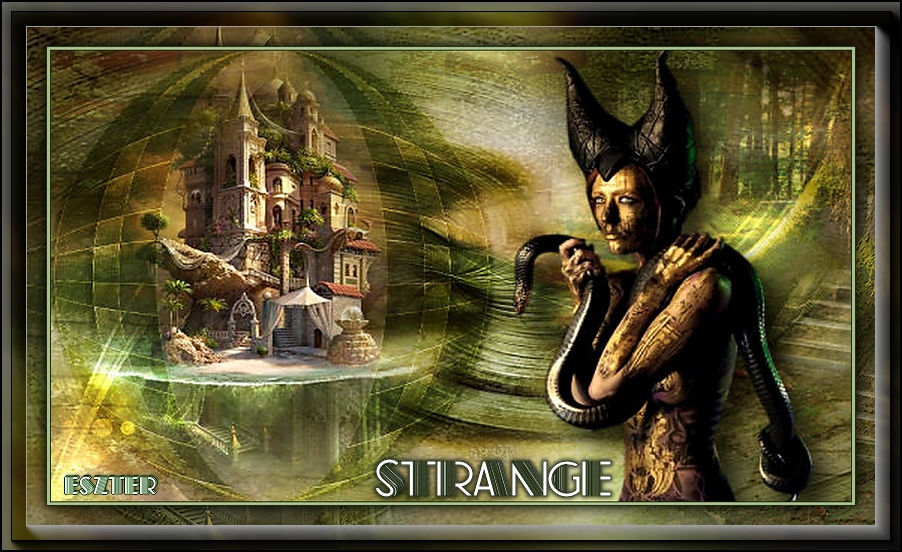  Eszter  Puoi scrivermi per qualsiasi problema, o dubbio, se trovi un link che non funziona, o anche soltanto per dirmi se ti è piaciuto. Se vuoi mandarmi la tua versione, la aggiungerò alla mia traduzione. La mia mail è nel menu in cima alla pagina. 23 Novembre 2017. |